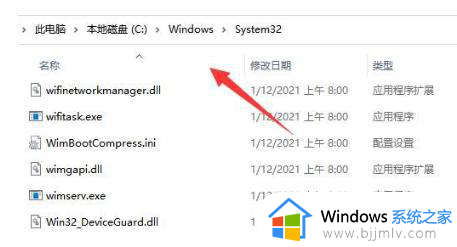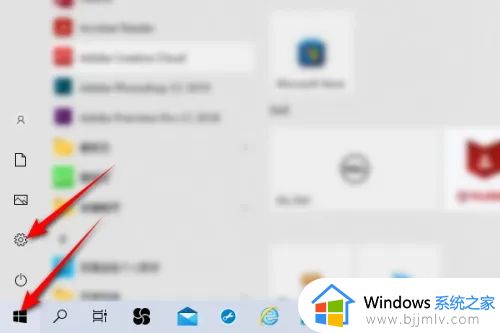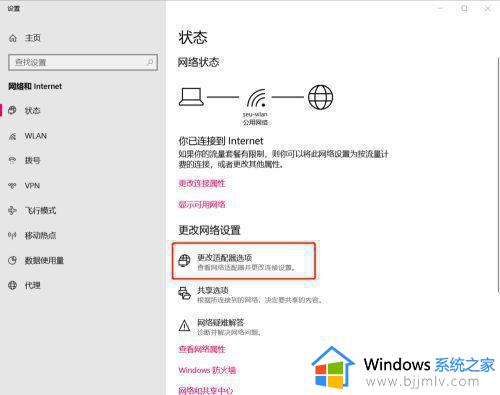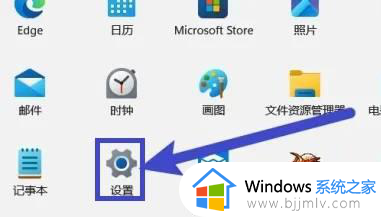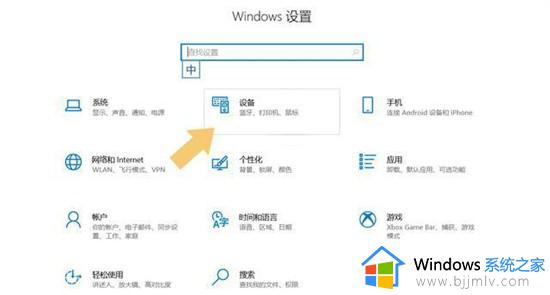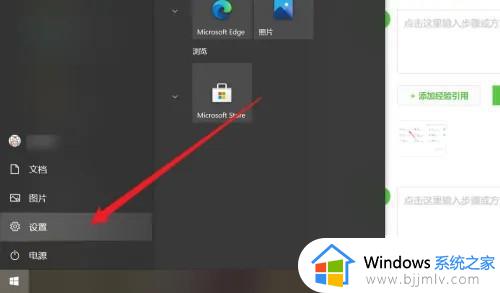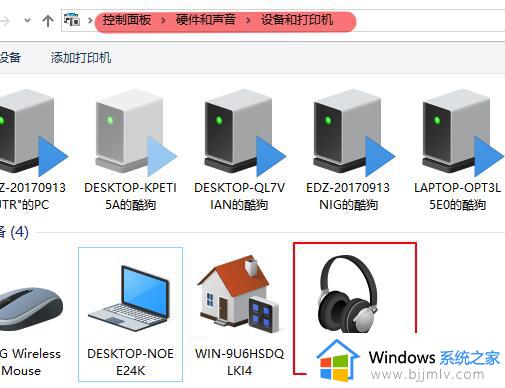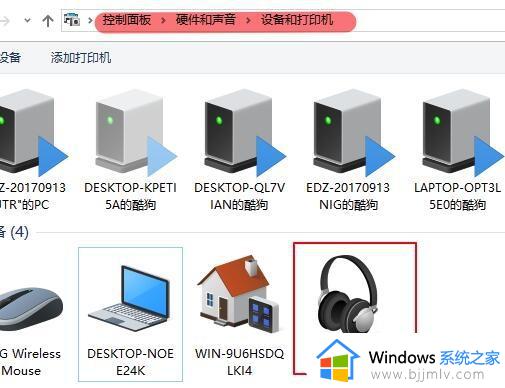连接蓝牙没有声音怎么回事 连接蓝牙后无声音如何处理
蓝牙技术作为当今最普及的无线通讯技术之一,被广泛应用于各种电子设备中,如手机、耳机、车载音响等。然而,小伙伴在享受蓝牙带来的便利时,也可能会遇到一些问题,就比如连接蓝牙没有声音的情况,对此连接蓝牙没有声音怎么回事呢?接下来小编就带着大家一起来看看连接蓝牙后无声音如何处理,快来学习一下吧。
解决方法如下
1、首先查看蓝牙耳机是否有电,是否损坏,然后确认电脑上的蓝牙音量已经打开。重启配对蓝牙设备尝试。
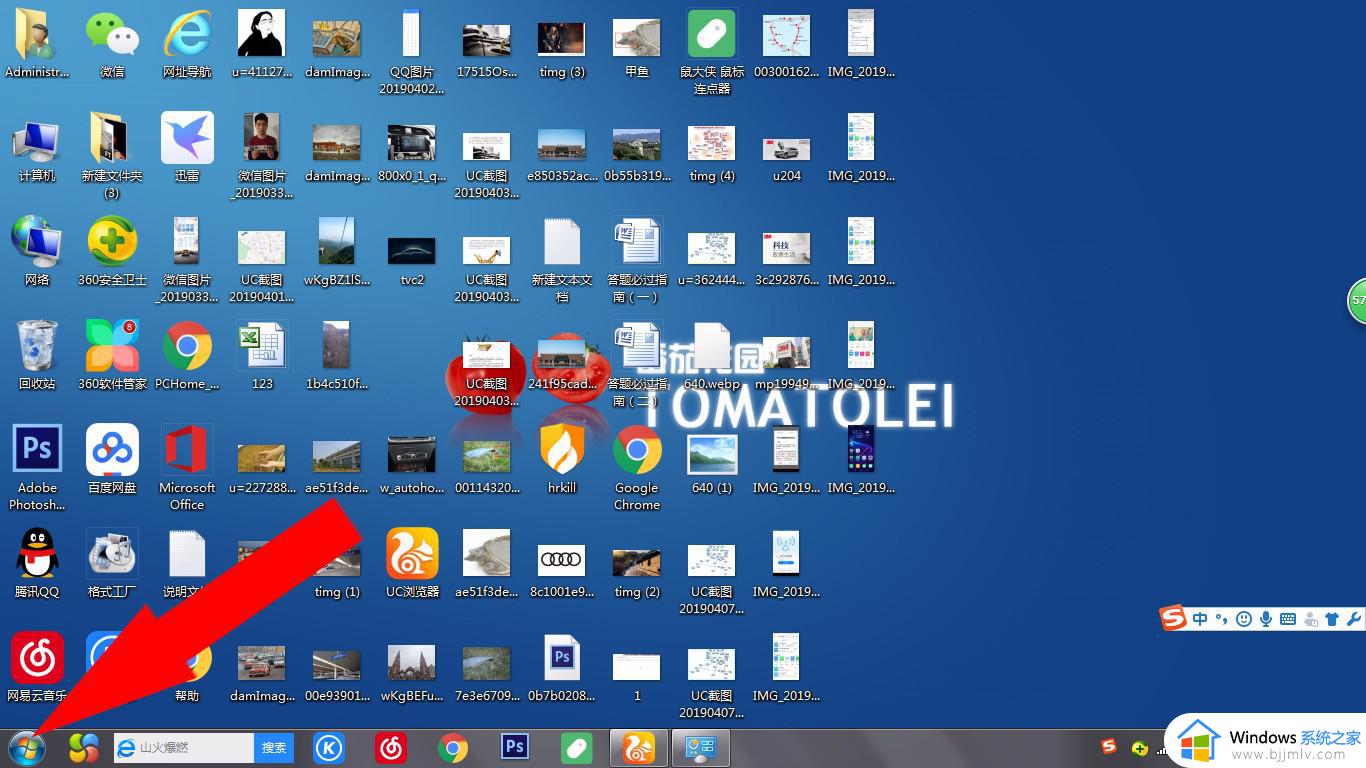
2、检测蓝牙驱动的更新,是否更新到最新版,如果都没问题导致无声音,请看以下教程。
3、我们打开控制面板,然后进入【硬件和声音】,选择【设备与打印机】。在设备中我们能够看到已连接的蓝牙耳机图标,点击【蓝牙耳机】进入设置。
4、在【服务】界面中,将所有的选项全部勾选。
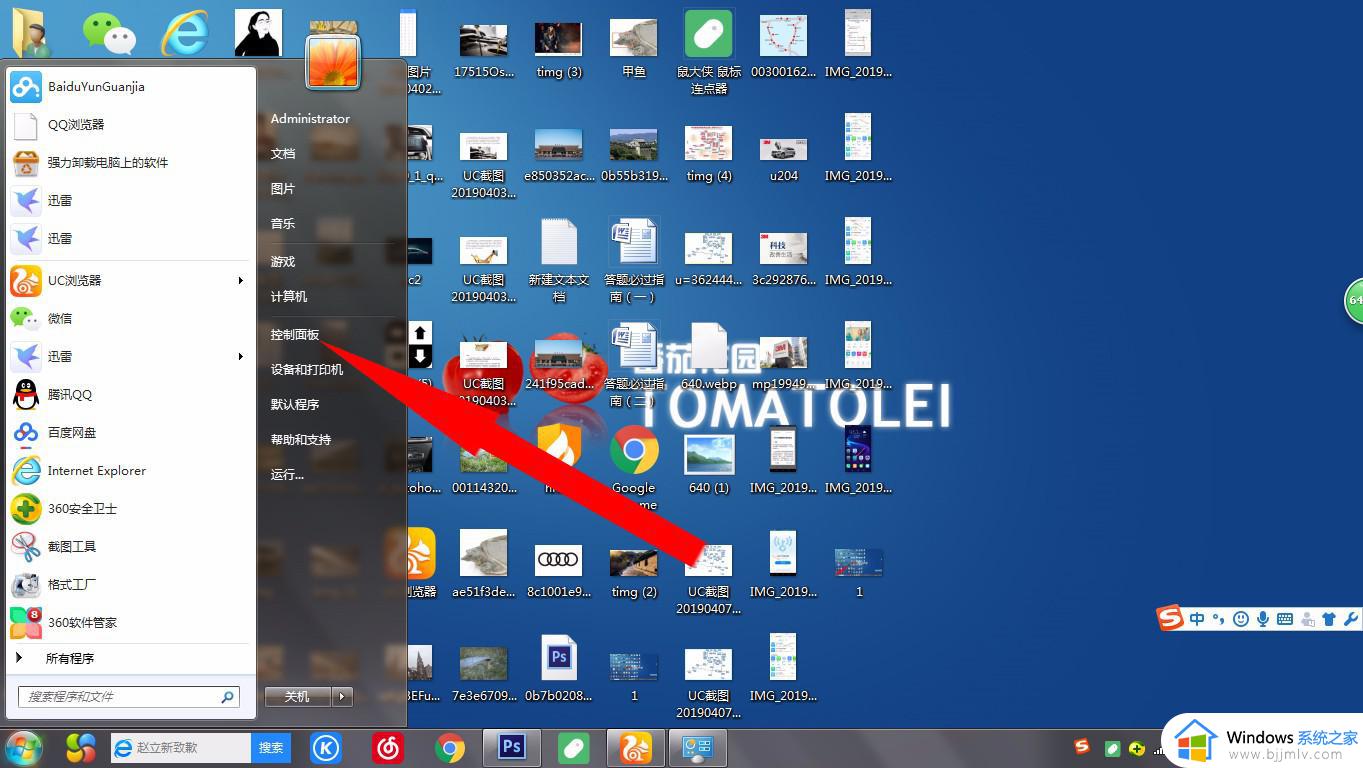
5、在菜单中搜索【windows powershell】,在搜索出的结果中。鼠标右键它,然后选择【以管理员身份运行】。
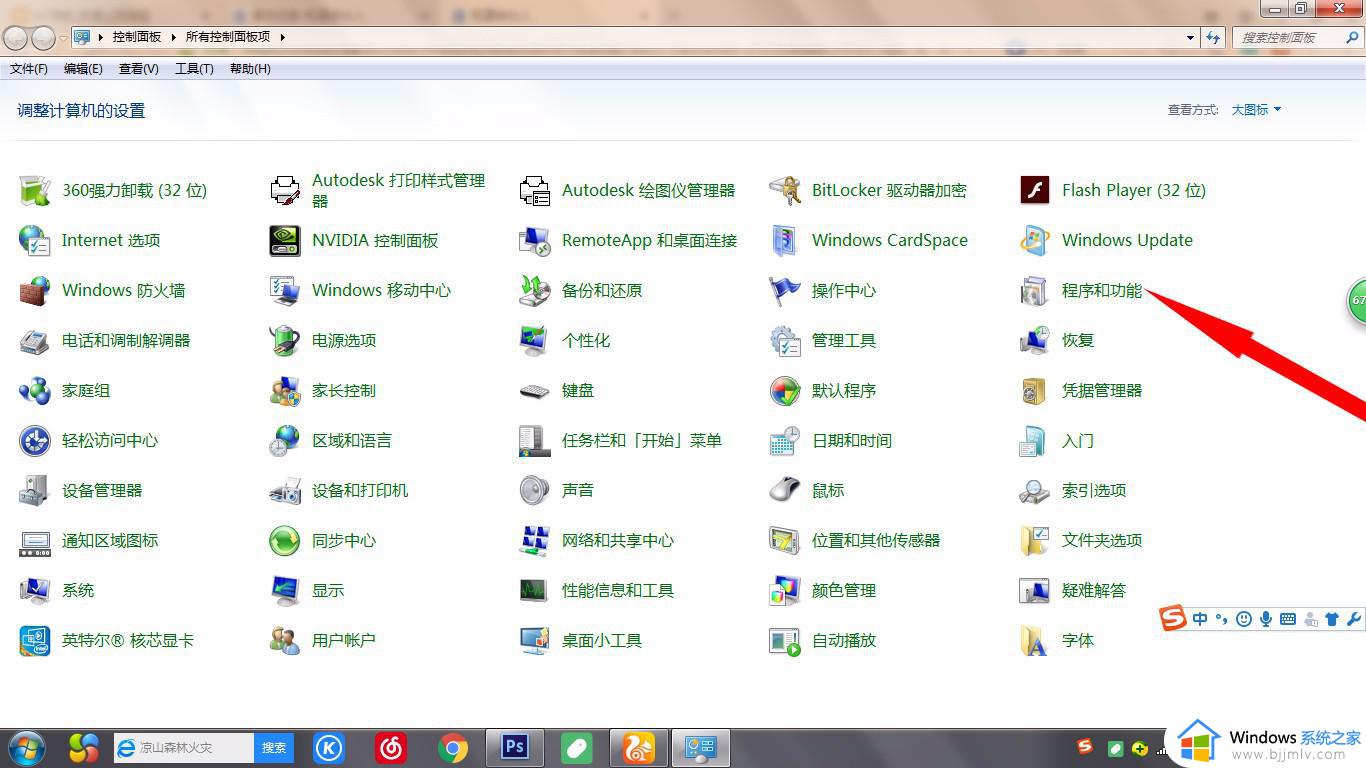
6、然后复制输入以下命令并执行:
DISM.exe /Online /Cleanup-image /Scanhealth
DISM.exe /Online /Cleanup-image /Checkhealth
DISM.exe /Online /Cleanup-image /Restorehealth
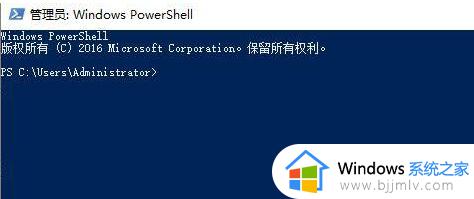
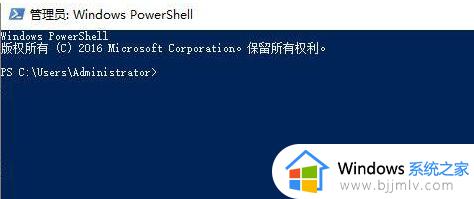
以上全部内容就是小编带给大家的连接蓝牙后无声音处理方法详细内容分享啦,不知道怎么操作的小伙伴就快点跟着下吧一起来看看吧,希望可以帮助到大家。